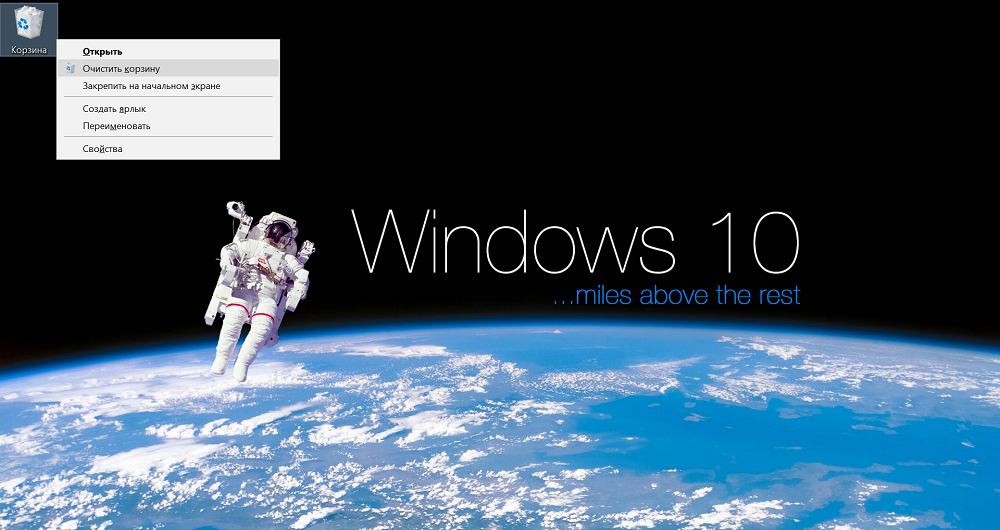Проблема с заполненностью диска в операционных системах Windows любой версии знакома каждому. Мы не понимаем, почему так случается, что со временем с жесткого диска просто тают гигабайты свободного пространства.
Ведь когда купили ноутбук или только установили операционную систему, система работала отлично, ноутбук плавно и быстро открывал страницы в Интернете, легко справлялся с самыми сложными задачами. Но прошло время, и начинаем замечать, что всё кардинально изменилось. Теперь на выполнение задачи уходит намного больше времени, стал медленнее открываться браузер, найти что-то в ноутбуке стало сложнее. И тут мы начинаем судорожно искать причины, пытаемся изменить ситуацию, а необходимо всего лишь очистить диск вашего устройства.
Безусловно, доля вины ОС Windows в этом есть, и немалая, но всё же основным виновником сложившейся ситуации является сам пользователь. Положа руку на сердце, вспомните, когда в последний раз удаляли игру, в которую давно уже не играете, просмотренный фильм или сериал, да и множество других файлов. Ведь именно они в первую очередь и заполнили ваш жёсткий диск. Теперь он вынужден искать необходимую информацию среди огромного количества файлов. На это необходимо больше времени, что, вне всяких сомнений, сказывается на быстроте его работы. Отсюда и непонятные действия системы, появление ошибок, которые раз за разом возникают на экране при попытке открыть файл, вплоть до зависания системы. Особенно данная проблема актуальна для владельцев планшетов на Windows 10. Иногда там и так достаточно мало памяти.
Но помочь своему диску справиться с трудностями можете только вы. Для этого необходимо немного времени и знаний. Сегодня подробно расскажу о том, как при помощи встроенных в систему и посторонних утилит максимально эффективно очистить жёсткий диск устройства на Windows 10.
Удаление ненужных файлов и очистка корзины
Уверен, что все пользователи Windows 10 и других версий операционных систем от Microsoft знают и понимают, для чего в системе нужна Корзина. В ней хранятся все удаленные файлы, которых иногда бывает очень много. Естественно, Корзину необходимо периодически очищать от ненужного хлама. Для этого стоить прежде всего провести ревизию в своих папках. Почему-то мне кажется, что вы там найдете много различных установочных архивов программ и игр, просмотренных фильмов и сериалов. Процесс долгий и нудный, но очень полезный. Вы удивитесь, сколько ненужного хлама найдете. Конечно же всё это стоит удалить.
После проведённой ревизии ваших папок Корзина будет заполнена доверху. Поэтому ее нужно срочно очистить. Понимаю, как выполнить эту процедуру — знает каждый, но все же напомню. Желательно заглянуть в Корзину, чтобы случайно не удалить нужный документ или файл. После удаления вернуть его будет очень трудно. После проверки щёлкаем по ярлыку правой кнопкой мыши, тем самым вызывая контекстное меню, выбираем Очистить корзину. Буквально пару секунд и процедура будет завершена.
Удаление ненужных программ и игр
Иногда меня удивляет тот факт, что большинство пользователей загружает несколько плееров для воспроизведения музыки, одинаковые по функциональности программы и утилиты. О существовании некоторых и вовсе могут не подозревать, а чаще даже не понимать, нужны ли они в их ноутбуке. Это приводит к тому, что постепенно места на жестком диске становится всё меньше и меньше, всё больше снижается скорость работы системы. Некоторые программы почему-то самопроизвольно включаются или требуют каких-то действий, особенно торрент-трекеры и игровые сервисы. Нас такое раздражает, выводит из себя. Хочется кричать от бессилия. А всего надоедливые и ненужные программы или игры необходимо просто удалить из вашего устройства, если вы их не используете.
В Windows 10 этот процесс выполнить очень легко. Для этого щелкает кнопку Пуск, открываем Параметры, где переходим в раздел Приложения, ищем подраздел Приложения и возможности. Перед вами появятся все установленные в ноутбуке программы и приложения. Достаточно выбрать нужную программу, щелкнуть по ней и нажать Удалить.
Через некоторое время программа или приложение будет навсегда удалены из ноутбука.
Не пытайтесь обходными путями удалить встроенные приложения Microsoft, начитавшись инструкций в Интернете. Иногда такие действия могут привести к плачевному результату.
Удалять программы можно и через Панель управления, которую легко найдете, прописав в окне поиска. Перейдите в раздел Программы-Удаление программ, выберите нужную программу, кликните по ней правой кнопкой мыши и нажмите Удалить.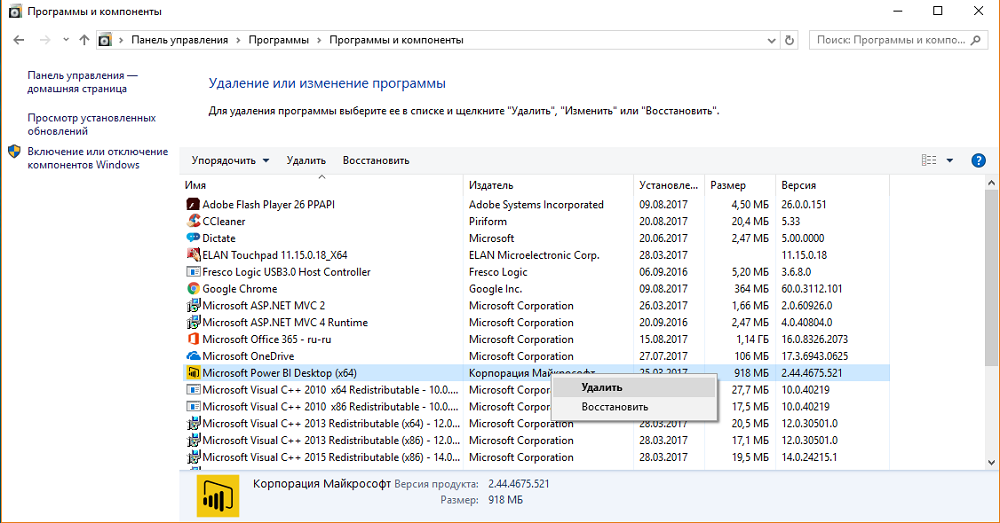
Стоит помнить, что некоторые программы, например, антивирусное ПО, проще говоря антивирусы, не всегда так просто удалить. После этой процедуры, уверен, на вашем жестком диске существенно освободится место.
Перемещение программ и приложений на другой диск
Пользователям смартфоном хорошо известна возможность перемещать программы и игры на карту microSD. Это очень полезно и эффективно, если в смартфоне недостаточно внутренней памяти. В ноутбуках, планшетах и настольных ПК на Windows 10 тоже есть такая возможность. Сейчас немного о ней.
Вам необходимо снова пройти путь Пуск-Параметры-Приложения-Приложения и возможности. Выбираем приложение, щелкаем по нему и увидим, возможно ли его переместить на другой раздел жесткого диска или на съемный накопитель. Некоторые приложения этому процессу не поддадутся, так что будьте к этому готовы. Выбираете диск, на который будет перемещено приложения, ждете окончания процедуры переноса.
Но помните, что если выбрали съемный накопитель, то он должен постоянно быть подключенным к устройству, иначе система не сможет найти и открыть его.
Удаление временных и загруженных файлов
В самом начале я писал о том, что иногда мы не понимаем, почему так быстро заполняется диск. Иногда ничего и не загружаем, но все равно гигабайты упорно пропадают. Всё дело в том, что в процессе работы система задействует некоторые файлы для более корректного и быстрого запуска определенного процесса. И каждый раз Windows 10 берет новые, свежие файлы, а использованные просто хранит на диске. Раньше опытные пользователи при помощи сторонних утилит умудрялись находить и удалять эти временные и загруженные файлы. В новой редакции Windows 10 для их удаления вы можете обходиться средствами самой системы.
Необходимо пройти путь Пуск-Параметры-Система-Хранилище. Выберите интересующий вас диск, кликнув по нему. Вы получите возможность видеть какую часть жесткого диска занимает определенная папка или раздел. Переходите в нужную папку Временные файлы, где можно удалить те самые временные файлы, о которых я писал выше, а также очистить папку «Загрузки «, Корзину и удалить предыдущие версии Windows. Небольшое наблюдение от меня. Система никогда не удалит файлы, которые могут навредить или повлиять на ее работу. Поэтому не удивляйтесь, что не все временные файлы были удалены. Значит так решила система.
Очистка диска Windows
В Windows 10 есть встроенная утилита «Очистка диска», которую я в первую очередь рекомендую всем, когда меня спрашивают как эффективно очистить диск. Причина в том, что данный инструмент удаляет временные файлы и другие неважные для работоспособности операционной системы данные. Фактически выполняет все перечисленные выше функции, но не является единственным инструментом и панацеей. Я всегда использую комплекс процедур.
Чтобы открыть очистку диска, откройте Проводник и перейдите во вкладку Этот компьютер. Некоторые пользователи часто размещают ярлык данной программы на Рабочем столе. Выбираем нужный нам диск и щелкаем по нему правой кнопкой мыши, переходим в раздел Свойства.
На вкладке «Общие» нажмите кнопку «Очистка диска». После того, как в течение нескольких минут Windows соберет информацию о том, какие ненужные файлы скопились на жестком диске, вам будет предложено выбрать те типы файлов, которые можно удалить. Среди них: временные файлы из Интернета, файлы из Корзины, отчеты о работе операционной системы и прочее. Вы сами решаете, какая папка навсегда будет удалена из вашего устройства.
После любого крупного обновления Windows 10 пользователи жалуются, что исчезло большое количество памяти на жёстком диске. Раньше вопрос решался при помощи сторонних утилит, использование которых от незнания часто приносило больше вреда, чем пользы. Но оказывается, что можно почти всё вернуть и без их помощи. Для этого в данной утилите есть опция Очистить системные файлы, которая и поможет нам в этом.
Нажимаем на нее и запускаем процесс поиска системных файлов, которые можно удалить. Через некоторое время откроется перечень папок файлов, которые сможете удалить, если поставите галочки напротив них. Среди них и будет так необходимая нам папка Предыдущие версии Windows, которая после крупного обновления может занимать до 20 ГБ. Также смело можете удалить отчеты Windows Defender, старые пакеты драйверов. Следует ожидать, что таким способом вы существенно освободите диск устройства.
Контроль памяти
В Windows 10 после выхода обновления Creators Update (обновление для дизайнеров, версия 1703) помимо прочих новых функций появилась возможность очистки диска не только вручную с помощью утилиты «Очистка диска», но и в автоматическом режиме.
Опция, о которой идет речь, находится в разделе «Параметры» — «Система» — «Хранилище» и называется «Контроль памяти».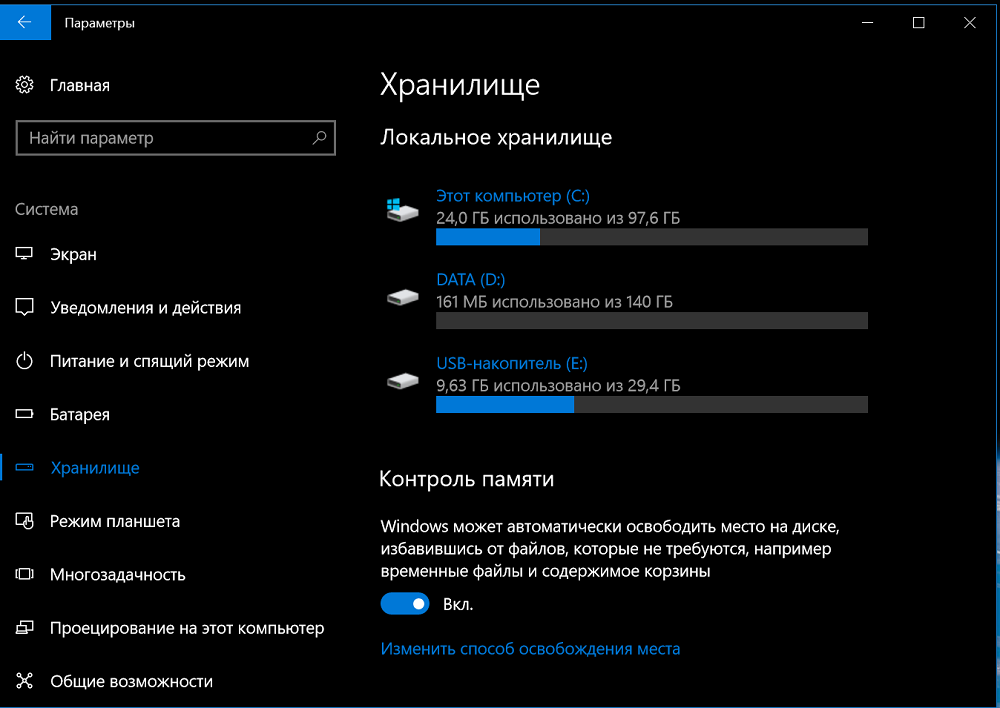
При включении данной функции Windows 10 будет автоматически освобождать место на диске, удаляя временные файлы, а также долго находящиеся в корзине удаленные данные.
Нажав пункт «Изменить способ освобождения места», вы можете включить, что именно следует очищать:
- Неиспользуемые временные файлы приложений
- Файлы, хранящиеся в корзине более 30 дней
На той же странице настроек можно инициировать очистку диска вручную, нажав кнопку «Очистить сейчас».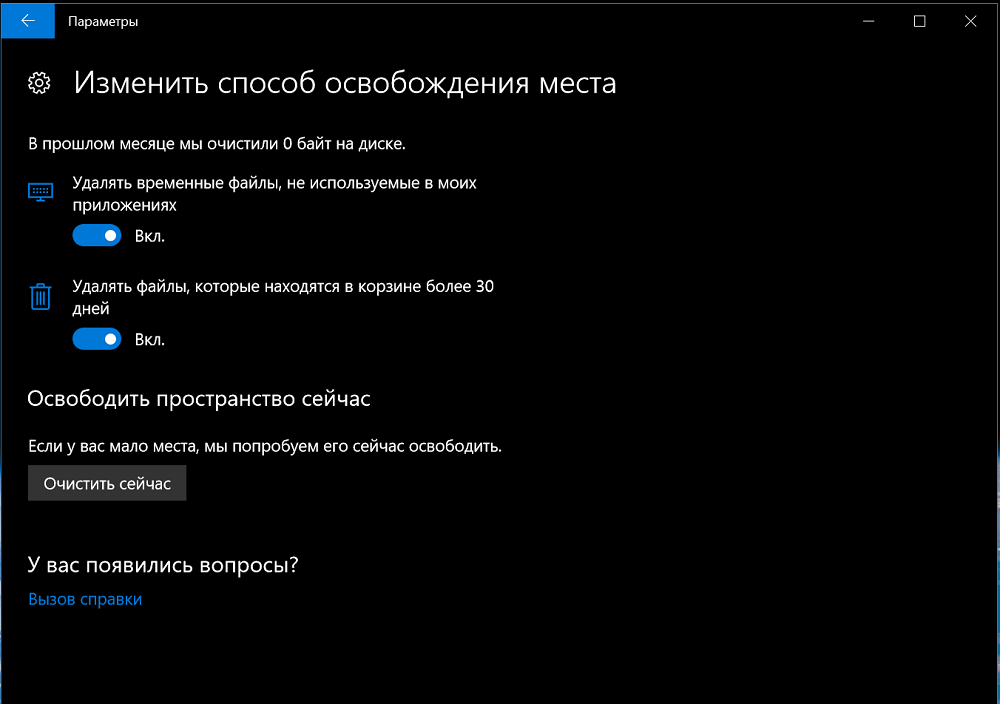
Из собственного опыта могу сказать, что работает утилита довольно сносно и пригодится забывчивым пользователям. Она сама будет в течение 30 дней очищать ваш жесткий диск, правда, я так и не сумел разобраться, что именно она удалила. Иными словами, есть риск, что может быть удален файл, случайно попавший в корзину или папку загрузок, если в течении данного периода вы его не использовали. Хотя у меня ничего не пропадало, так что нареканий нет, только удобство.
Отключение спящего режима и файла подкачки
Во время перехода компьютера в спящий режим он сохраняет содержимое памяти (RAM) на жесткий диск. Это позволяет сохранить систему в рабочем состоянии без использования электроэнергии. При следующей загрузке компьютера он запустится в том состоянии, в котором был отправлен в «режим сна». Windows сохраняет содержимое оперативной памяти на диск C: (C:\hiberfil.sys file). Для сохранения места на диске можно отключить возможность перехода компьютера в режим сна.
В Windows 10 для того, чтобы не хранить данные давно забытых программ в ОЗУ, создается специальный файл на системном диске, который называется pagefile.sys, или файл подкачки. По сути он представляет собой расширение ОЗУ на накопителе.
Если на вашем устройстве большое количество ОЗУ или вы используете программы, для которых использование файла подкачки вредно, то можете просто отключить его. Для этого снимаете галочку с автоматического выбора объема, потом поставить галку на пункт «Без файла подкачки», после чего сохранить изменения и перезагрузить компьютер. 
Я бы советовал не отключать полностью файл подкачки. Как-то на форуме разработчиков Microsoft шла речь как раз о файле подкачки. Один из разработчиков Microsoft Sysinternals советует ставить минимальный объем файла подкачки, который равен разнице между объемом ОЗУ и максимальным объемом используемой памяти, а максимальный объем файла подкачки — равным этому же объему, умноженному на два. Я сделал для себя вывод, что минимальное количество файла подкачки должно быть от 2 до 6 ГБ при имеющихся 8 ГБ ОЗУ в моем ноутбуке. Система же автоматически приблизительно так и определила объем файла подкачки, поэтому я и не отключаю его полностью.
Пользуйтесь облачными хранилищами данных
Облачные хранилища являются заменой привычным USB-накопителям или дискам, ибо зачем таскать с собой носитель с данными и тратить время, если можно хранить и передавать файлы, используя облако. А для бизнеса это удобный инструмент для удаленной работы с документами. Или если у вас попросту не хватает памяти на устройстве и даже очистка памяти уже не помогает, в этом случае облачный диск станет решением. Передача файлов через облако абсолютно безопасна: вы сами указываете кому будет доступны данные.
Сейчас существует множество облачных хранилищ и каждый сам решает, какой из них выбрать. Но в Windows 10 уже есть встроенный облачный сервис под названием OneDrive. Чтобы начать его использовать, необходимо завести аккаунт Microsoft. Пользователь получает бесплатно 5 ГБ для хранения на серверах Microsoft, а если используете по годовой подписке Office 365, то и вовсе получите по 1 ТБ места в облачном хранилище на серверах компании для 5 ПК. Согласитесь, выгодно и экономно. Система сама предложит вам синхронизировать ваши данные в своем облачном хранилище.
Я пользуюсь OneDrive уже 10 лет. Храню в «облаке» свои документы, файлы, фотографии, снятые на смартфон, храню резервные копии системы. Это позволяет мне получать доступ к данным в любом месте. Вы же можете пользоваться любым другим облачным решением. Выбор только за вами.
Использование облачных хранилищ существенно поможет очистить жесткий диск и ускорит систему.
Сторонние утилиты для очистки диска
Из собственного опыта могу сказать, что встроенных возможностей по очистке диска от временных и загруженных файлов не всегда достаточно. Иногда для этого необходимо использовать и утилиты сторонних производителей. Таких на просторах Всемирной паутины предостаточно, поэтому не хочу утверждать, какая из них лучше. Я перепробовал многие из утилит, но свой выбор остановил на CCleaner Free из-за его простоты в работе и эффективности при очистке от временных файлов.
Утилита CCleaner — одна из самых популярных бесплатных программ для очистки компьютера, предоставляющая пользователю отличный набор функций для удаления ненужных файлов и оптимизации производительности компьютера. Скачать CCleaner можно бесплатно с официального сайта. Выберите загрузку с Piriform в столбце «Free» внизу, если вам требуется именно бесплатная версия. Старайтесь не загружать ее с посторонних ресурсов, возможны всякие сюрпризы.
Самый простой путь использования CCleaner для многих пользователей — нажать кнопку «Анализ» в главном окне программы, а затем — кнопку «Очистка» и дождаться автоматической очистки компьютера от ненужных данных. Большего от вас и не требуется. Утилита удалит все временные файлы системы, кеш браузеров, а также почистит Корзину. Неопытным пользователям не стоит особо увлекаться, а то иногда можете нарушить целостность системы, случайно удалив системный файл или навредив реестру. Стоит прежде всего почитать о возможностях утилиты, а потом уже использовать ее для очистки.
Подведем итоги
Пользователям важно помнить, что жесткому диску устройства всегда нужна помощь. Меня иногда спрашивают о том, как часто нужно проводить очистку. Частота выполнения данной процедуры зависит от того, насколько у вас оптимизирован компьютер, как часто проводите различные обновления, скачиваете файлы, устанавливаете программы. В любом случае с помощью стандартной утилиты Windows вы всегда можете проверить заполненность диска и сделать вывод: нужно его чистить или нет. Все же я бы рекомендовал выполнять перечисленные процедуры хотя бы раз в месяц.